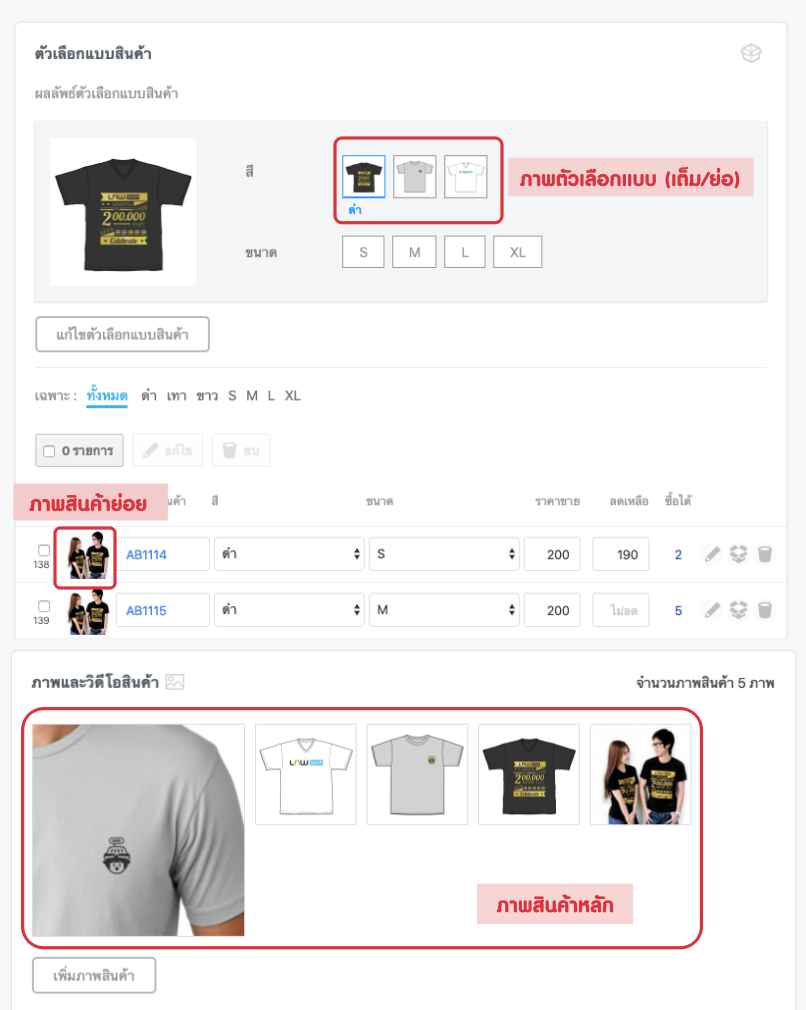เลือกเพิ่มแบบมีตัวเลือกแบบ (สี,ไซส์) และใส่ข้อมูลของสินค้าหลักให้ครบถ้วนตามต้องการ
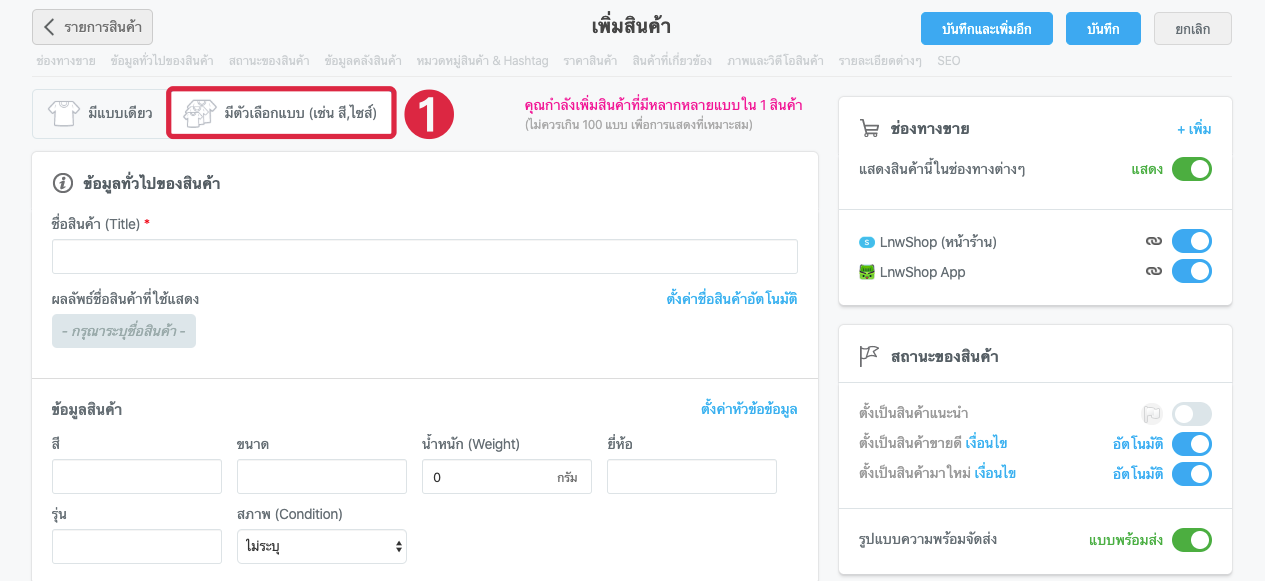
ส่วนของราคาสินค้า สามารถเลือกได้ว่าจะให้ราคาสินค้าแตกต่างกันหรือเท่ากันในทุกแบบ

เพิ่มตัวเลือกที่ต้องการ สามารถสร้างตัวเลือกได้ 2 ระดับด้วยกัน ตามหัวข้อข้อมูลต่างๆ เช่น สี,ไซส์,แบบ
** หากไม่มีหัวข้อข้อมูลที่ต้องการ ร้านค้าสามารถกำหนดเพิ่มได้เอง โดยคลิกที่ ตั้งค่าหัวข้อข้อมูล
โดยใส่คำที่ต้องการคั่นด้วยเครื่องหมาย ( ,) ตามภาพตัวอย่างและกด enter หรือคลิกที่ที่ว่าง เพื่อสร้างแบบ
แบบ Drop-down และแบบ BOX
สามารถใช้ภาพแทนข้อความตัวเลือกสินค้า ได้ทั้ง 2 ระดับ
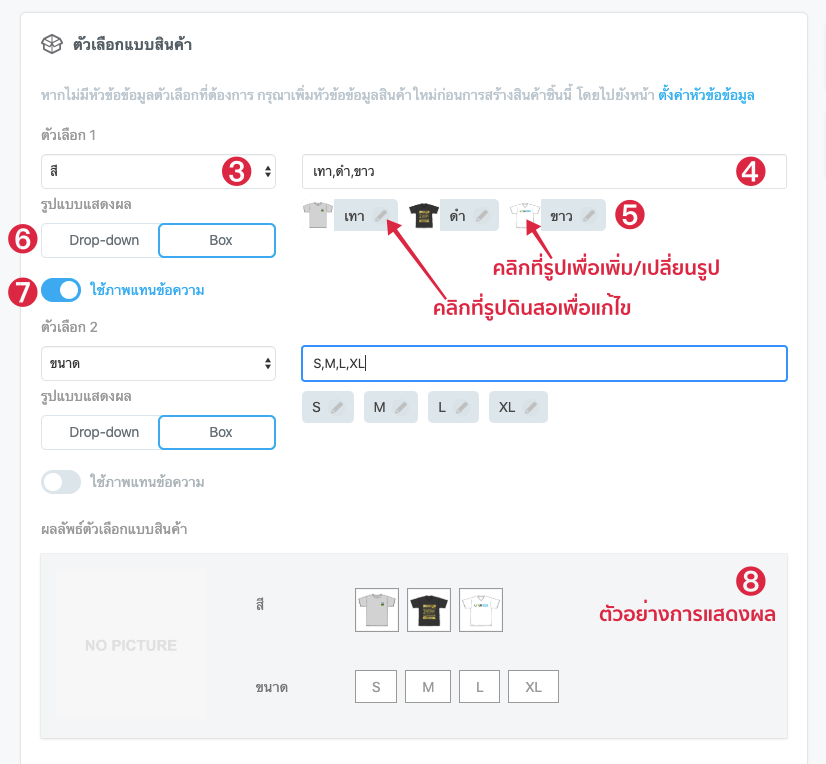
คลิกที่ตัวเลือกแบบ เพื่อดูการแสดงผลจริงแบบเดียวกับที่แสดงหน้าร้าน นอกจากนี้ยังสามารถจัดลำดับแบบสินค้าได้ตามต้องการ ด้วยการคลิกที่ตัวเลือกสินค้า และการลากสลับไปมาตามต้องการ

จากการเพิ่มตัวเลือกแบบในข้อ 4. ตัวสินค้าย่อยจะถูกสร้างตามตัวเลือกแบบที่กำหนด ซึ่งหากมีการสร้างตัวเลือกแบบไว้ 2 ระดับ ระบบจะทำการสร้างสินค้าย่อยออกมาตามจำนวนแบบ ตามภาพด้านล่าง
โดยเจ้าของร้าน สามารถเลือกได้ว่าจะใช้งานสินค้าย่อยชิ้นไหนบ้าง ด้วยการเลือก แสดง/ซ่อน สินค้าย่อยนั้นๆ (สามารถแก้ไขได้ตลอดเวลา) นอกจากนี้ยังสามารถใส่รหัสสินค้า ราคา ส่วนลด (หากมีการเลือก ใช้ราคาแตกต่างกัน ในข้อ 2.) นอกจากนี้ยังสามารถเพิ่มจำนวนสินค้าเข้าคลังได้ด้วยค่ะ
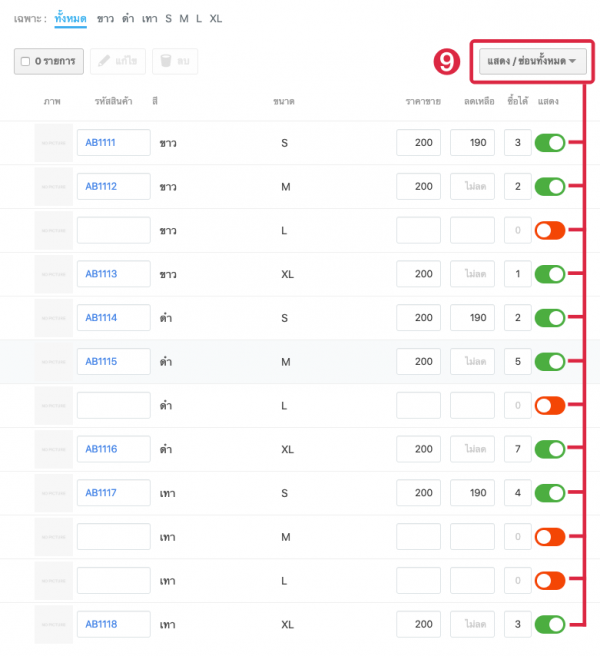
เมื่อทำการสร้างสินค้าแบบมีตัวเลือกแบบเรียบร้อยแล้ว การแสดงผลตรงส่วนของแบบสินค้าจะเปลี่ยนไป เหลือเฉพาะข้อมูลที่เปิดใช้งานเท่านั้น (ส่วนตั้งค่าจะหายไป) หากต้องการปรับแก้ไขข้อมูลในส่วนไหนเพิ่มเติมสามารถเลือกปรับค่าได้ตามข้อมูลด้านล่างค่ะ
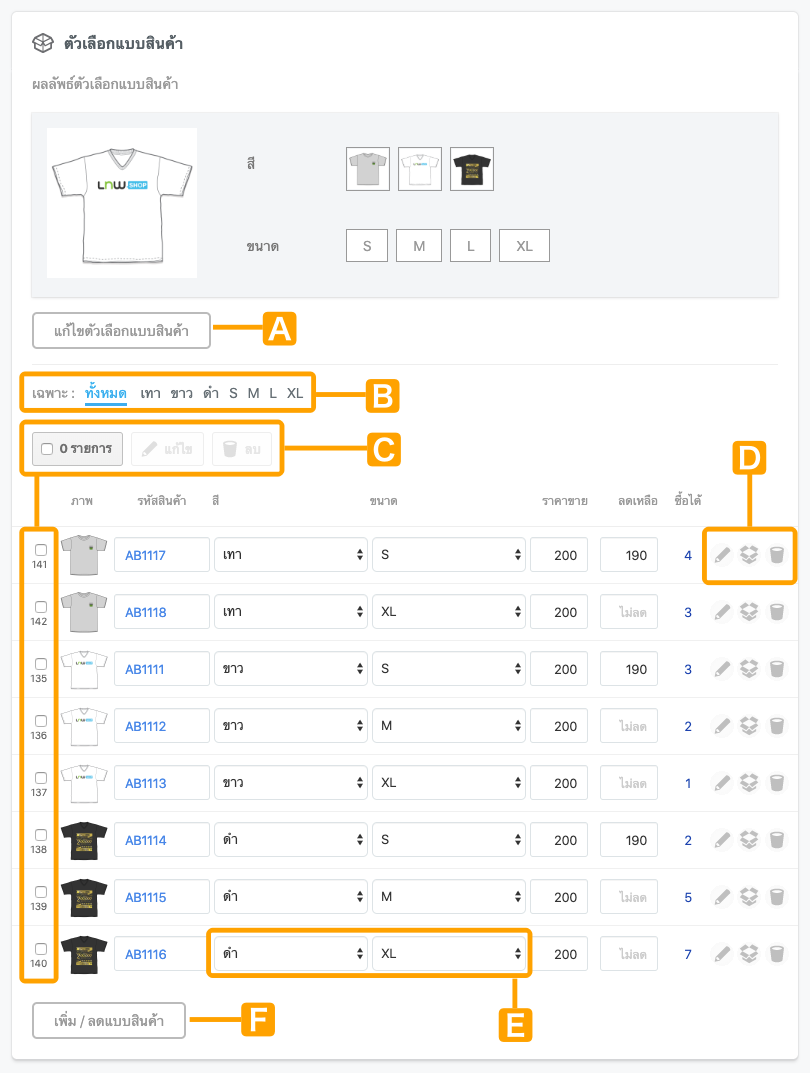
แบบสินค้าแบบ Smart Variants สามารถกำหนดภาพของตัวเลือกแบบได้ค่อนข้างหลายขั้น เพื่อรองรับการใช้งานของร้านค้าในหลายๆ รูปแบบ แต่เพื่อความง่ายในการใส่ข้อมูล ระบบจะมีการ Auto ดึงข้อมูลไปใส่ตามจุดต่างๆให้อัตโนมัติ ร้านค้าไหนไม่อยากยุ่งยากก็ใส่จุดเดียวได้เลย หรือร้านค้าไหน ต้องการกำหนดลึกกว่านั้นก็เลือกตั้งค่าได้ตามใจ